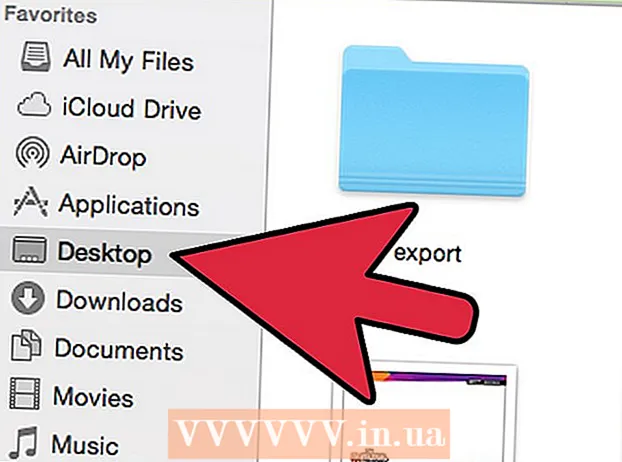நூலாசிரியர்:
John Pratt
உருவாக்கிய தேதி:
16 பிப்ரவரி 2021
புதுப்பிப்பு தேதி:
27 ஜூன் 2024

உள்ளடக்கம்
- அடியெடுத்து வைக்க
- முறை 1 இன் 2: அடாப்டரைப் பயன்படுத்துதல் (விண்டோஸ் மற்றும் மேக்)
- முறை 2 இன் 2: ஹேண்ட்பிரேக்கைப் பயன்படுத்துதல் (விண்டோஸ் மற்றும் மேக்)
MP4 ஒரு பிரபலமான மற்றும் மிகவும் இணக்கமான கோப்பு வடிவமாகும். MOV ஐ MP4 ஆக மாற்றுவது கோப்பு நீட்டிப்பை மாற்றுவது போல் எளிது. விண்டோஸ் மற்றும் மேக் இரண்டிற்கும் கிடைக்கும் இலவச நிரல்களைப் பயன்படுத்தி எம்பி 4 கொள்கலனில் உள்ள கோப்புகளை நீங்கள் மீண்டும் குறியிடலாம்.
அடியெடுத்து வைக்க
முறை 1 இன் 2: அடாப்டரைப் பயன்படுத்துதல் (விண்டோஸ் மற்றும் மேக்)
 அடாப்டரை பதிவிறக்கி நிறுவவும். இது ஒரு இலவச நிரலாகும், இது எந்த ஊடக வடிவமைப்பையும் மற்றொரு வடிவத்திற்கு மாற்றும். இது விண்டோஸ் மற்றும் மேக் இரண்டிற்கும் கிடைக்கிறது. நீங்கள் அதை பதிவிறக்கம் செய்யலாம் macroplant.com/adapter/.
அடாப்டரை பதிவிறக்கி நிறுவவும். இது ஒரு இலவச நிரலாகும், இது எந்த ஊடக வடிவமைப்பையும் மற்றொரு வடிவத்திற்கு மாற்றும். இது விண்டோஸ் மற்றும் மேக் இரண்டிற்கும் கிடைக்கிறது. நீங்கள் அதை பதிவிறக்கம் செய்யலாம் macroplant.com/adapter/. - நிறுவலின் போது, "பதிவிறக்கி நிறுவவும் FFmpeg" பெட்டியை சரிபார்க்கவும். வீடியோ மாற்றத்திற்கு இது தேவை. அடாப்டர் முடிந்ததும் FFmpeg தனித்தனியாக நிறுவப்படும்.
- மேக்ரோபிளாண்டிலிருந்து மென்பொருளை பதிவிறக்கம் செய்தால் ஆட்வேர் பற்றி நீங்கள் கவலைப்பட வேண்டியதில்லை.
 அடாப்டரைத் தொடங்கவும். முதல் முறையாக நிரலைத் தொடங்க சில தருணங்கள் ஆகும்.
அடாப்டரைத் தொடங்கவும். முதல் முறையாக நிரலைத் தொடங்க சில தருணங்கள் ஆகும்.  MOV கோப்பை அடாப்டர் சாளரத்தில் இழுக்கவும். நீங்கள் அடாப்டரில் "உலாவு" என்பதைக் கிளிக் செய்து, MOV கோப்பின் இருப்பிடத்திற்கு செல்லவும்.
MOV கோப்பை அடாப்டர் சாளரத்தில் இழுக்கவும். நீங்கள் அடாப்டரில் "உலாவு" என்பதைக் கிளிக் செய்து, MOV கோப்பின் இருப்பிடத்திற்கு செல்லவும்.  "வெளியீட்டு வடிவமைப்பைத் தேர்ந்தெடு" மெனுவைக் கிளிக் செய்க. அடாப்டர் சாளரத்தின் கீழே இதை நீங்கள் காணலாம்.
"வெளியீட்டு வடிவமைப்பைத் தேர்ந்தெடு" மெனுவைக் கிளிக் செய்க. அடாப்டர் சாளரத்தின் கீழே இதை நீங்கள் காணலாம்.  "வீடியோ" → "பொது" → "தனிப்பயன் எம்பி 4" ஐத் தேர்ந்தெடுக்கவும். இது மாற்றி MP4 ஆக அமைக்கும்.
"வீடியோ" → "பொது" → "தனிப்பயன் எம்பி 4" ஐத் தேர்ந்தெடுக்கவும். இது மாற்றி MP4 ஆக அமைக்கும்.  அமைப்புகளைத் திறக்க கியரைக் கிளிக் செய்க. பொதுவாக, நீங்கள் இயல்புநிலை மதிப்புகளில் இவற்றை விடலாம். சில பயனர்கள் மாற்றங்களைச் செய்ய விரும்பலாம்:
அமைப்புகளைத் திறக்க கியரைக் கிளிக் செய்க. பொதுவாக, நீங்கள் இயல்புநிலை மதிப்புகளில் இவற்றை விடலாம். சில பயனர்கள் மாற்றங்களைச் செய்ய விரும்பலாம்: - மாற்றப்பட்ட கோப்பை திருத்த "அடைவு" பிரிவு உங்களை அனுமதிக்கிறது. கோப்புக்கு ஒரு பெயரையும் கொடுக்கலாம்.
- குறியீட்டு விருப்பங்களை "வீடியோ" பிரிவு மூலம் நீங்கள் சரிசெய்யலாம். இயல்புநிலை அமைப்புகள் அசல் தரத்தை பாதுகாக்கின்றன.
- வெளியீட்டுத் தீர்மானத்தை மாற்ற "தீர்மானம்" பிரிவு உங்களை அனுமதிக்கிறது. அசல் தரத்தை வைத்திருக்க "தரம்" ஐ "உயர்" அல்லது "மிக உயர்ந்தது" என்று அமைக்கவும். உயர் தரமான குறியாக்கம் ஒரு பெரிய கோப்பில் விளைகிறது.
- ஆடியோ குறியாக்கி அமைப்புகளை மாற்ற "ஆடியோ" பிரிவு உங்களை அனுமதிக்கிறது. சிறந்த முடிவுகளுக்கு இந்த வரிசையை "மூல" இல் விடவும்.
- அதிகப்படியான காட்சிகளை அகற்றுவதற்கான தொடக்க மற்றும் இறுதி நேரங்களை அமைக்க "டிரிம்" பிரிவு உங்களை அனுமதிக்கிறது.
- மேலடுக்கு உரை மற்றும் படங்களை செருக "அடுக்குகள்" பிரிவு உங்களை அனுமதிக்கிறது. "புதிய அடுக்கைச் சேர்" பொத்தானைக் கிளிக் செய்க.
 வீடியோவை மாற்றத் தொடங்க "மாற்று" என்பதைக் கிளிக் செய்க. தேவையான நேரம் கோப்புக்கு கோப்புக்கு மாறுபடும்.
வீடியோவை மாற்றத் தொடங்க "மாற்று" என்பதைக் கிளிக் செய்க. தேவையான நேரம் கோப்புக்கு கோப்புக்கு மாறுபடும்.
முறை 2 இன் 2: ஹேண்ட்பிரேக்கைப் பயன்படுத்துதல் (விண்டோஸ் மற்றும் மேக்)
 ஹேண்ட்பிரேக்கை பதிவிறக்கி நிறுவவும். ஹேண்ட்பிரேக் என்பது விண்டோஸ் மற்றும் மேக் இரண்டிற்கும் இலவச வீடியோ குறியீட்டு நிரலாகும். ஹேண்ட்பிரேக்கை இலவசமாக பதிவிறக்கம் செய்யலாம் handbrake.fr.
ஹேண்ட்பிரேக்கை பதிவிறக்கி நிறுவவும். ஹேண்ட்பிரேக் என்பது விண்டோஸ் மற்றும் மேக் இரண்டிற்கும் இலவச வீடியோ குறியீட்டு நிரலாகும். ஹேண்ட்பிரேக்கை இலவசமாக பதிவிறக்கம் செய்யலாம் handbrake.fr. - அதிகாரப்பூர்வ வலைத்தளத்திலிருந்து ஹேண்ட்பிரேக்கை மட்டும் பதிவிறக்கவும். இது ஆட்வேரிலிருந்து உங்களைப் பாதுகாக்கும்.
 ஹேண்ட்பிரேக்கைத் தொடங்குங்கள். ஹேண்ட்பிரேக்கின் பிரதான மெனுவுடன் நீங்கள் வரவேற்கப்படுவீர்கள்.
ஹேண்ட்பிரேக்கைத் தொடங்குங்கள். ஹேண்ட்பிரேக்கின் பிரதான மெனுவுடன் நீங்கள் வரவேற்கப்படுவீர்கள்.  "மூல" பொத்தானைக் கிளிக் செய்து "கோப்பு" என்பதைத் தேர்ந்தெடுக்கவும். நீங்கள் மாற்ற விரும்பும் MOV கோப்பை உலாவ இது உங்களை அனுமதிக்கிறது.
"மூல" பொத்தானைக் கிளிக் செய்து "கோப்பு" என்பதைத் தேர்ந்தெடுக்கவும். நீங்கள் மாற்ற விரும்பும் MOV கோப்பை உலாவ இது உங்களை அனுமதிக்கிறது.  "கொள்கலன்" மெனு "MP4" ஆக அமைக்கப்பட்டிருப்பதை உறுதிப்படுத்தவும். பிரதான ஹேண்ட்பிரேக் சாளரத்தின் "வெளியீட்டு அமைப்புகள்" பிரிவில் இதை நீங்கள் காணலாம். இது பொதுவாக இயல்புநிலை அமைப்பாகும்.
"கொள்கலன்" மெனு "MP4" ஆக அமைக்கப்பட்டிருப்பதை உறுதிப்படுத்தவும். பிரதான ஹேண்ட்பிரேக் சாளரத்தின் "வெளியீட்டு அமைப்புகள்" பிரிவில் இதை நீங்கள் காணலாம். இது பொதுவாக இயல்புநிலை அமைப்பாகும்.  "இலக்கு" பிரிவில் "உலாவு" பொத்தானைக் கிளிக் செய்க. மாற்றப்பட்ட கோப்பை எங்கு சேமிப்பது என்பதைத் தேர்ந்தெடுத்து கோப்பிற்கு ஒரு பெயரைக் கொடுங்கள்.
"இலக்கு" பிரிவில் "உலாவு" பொத்தானைக் கிளிக் செய்க. மாற்றப்பட்ட கோப்பை எங்கு சேமிப்பது என்பதைத் தேர்ந்தெடுத்து கோப்பிற்கு ஒரு பெயரைக் கொடுங்கள்.  "முன்னமைவுகள்" பெட்டியில் "இயல்பான" அமைப்பைத் தேர்ந்தெடுக்கவும். இது சிறிய கோப்பு அளவுடன் நல்ல தரமான நகலை ஏற்படுத்தும். நீங்கள் சிறந்த தரத்தை விரும்பினால், "உயர் சுயவிவரம்" என்பதைத் தேர்ந்தெடுக்கவும்.
"முன்னமைவுகள்" பெட்டியில் "இயல்பான" அமைப்பைத் தேர்ந்தெடுக்கவும். இது சிறிய கோப்பு அளவுடன் நல்ல தரமான நகலை ஏற்படுத்தும். நீங்கள் சிறந்த தரத்தை விரும்பினால், "உயர் சுயவிவரம்" என்பதைத் தேர்ந்தெடுக்கவும். - குறிப்பிட்ட சாதனங்களுக்கான முன்னமைவு மெனுவிலிருந்து முன்னமைவைத் தேர்ந்தெடுக்கவும்.
- நீங்கள் முன்னமைவுகளைக் காணவில்லை எனில், "முன்னமைவுகள்" மெனுவிலிருந்து "முன்னமைக்கப்பட்ட பேனலைக் காட்டு" என்பதைத் தேர்ந்தெடுக்கவும்.
 "வரிசையில் சேர்" என்பதைக் கிளிக் செய்து பின்னர் கிளிக் செய்க தொடங்கு. இது மாற்று செயல்முறையைத் தொடங்கும். மாற்றுவதற்கு தேவையான நேரம் கோப்புக்கு கோப்புக்கு மாறுபடும்.
"வரிசையில் சேர்" என்பதைக் கிளிக் செய்து பின்னர் கிளிக் செய்க தொடங்கு. இது மாற்று செயல்முறையைத் தொடங்கும். மாற்றுவதற்கு தேவையான நேரம் கோப்புக்கு கோப்புக்கு மாறுபடும்.